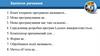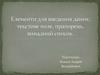Похожие презентации:
Основи подійно- та зоб'єктно-орієнтованого програмування
1.
Розділ 5.У цьому розділі ви дізнаєтесь про:
Змінення значень
властивостей
елементів керування
перед виконанням
проекту і під час його
виконання
Мови програмування та їх
складові
Обробників подій
Середовище розробки
проектів Lazarus
Вікно повідомлень
Елементи керування:
Форма, кнопка, напис; їх
властивості та події, що
можуть відбуватися з ними
Створення проектів у
середовищі Lazarus
мовою Object Pascal, їх
редагування і виконання
2.
Урок 27.1. Які властивості кнопки ви знаєте?
Як змінити значення її властивостей
до початку виконання проекту і під
час його виконання?
2. Які події можуть відбуватися з
кнопкою? У чому полягає кожна з них?
3. Які відмінності властивостей
кнопки і форми ви знаєте?
3.
Ще одним компонентом, який можнарозмістити на формі, є напис. Цей компонент
використовується для виведення текстових
повідомлень.
Щоб розмістити напис на формі, потрібно
підвести вказівник до кнопки TLabel (англ. label напис) на вкладці Standard вікна середовища
Lazarus і двічі клацнути ліву кнопку миші.
4.
Після цього напис з'явиться у верхній лівійчастині форми, а його ім'я додасться до списку
компонентів проекту в полі Components вікна
Інспектор об'єктів.
5.
За потреби напис можна перетягнути вбудь-яке інше місце форми.
6.
Виділити напис можна, вибравшийого на формі або вибравши його ім'я в
полі Components вікна Інспектор
об'єктів. При вибраному написі на
вкладці Властивості цього вікна
відображається
список
його
властивостей та їх значень. Значення
властивостей
напису
можна
змінювати. Для деяких властивостей
їх значення потрібно вводити у
відповідні поля, для інших - можна
вибирати зі списку; можна змінювати
перетягуванням напису по формі.
7.
Властивості напису Top, Left, Name, Enabled,Visible,
Font
аналогічні
до
відповідних
властивостей кнопки. Значення властивості
Color напису визначає колір його фону. Змінення
значення цієї властивості приводить до зміни
кольору фону напису, як це відбувається для
форми.
8.
На відміну від форми і кнопки,значення властивостей Height і
Width для напису не можна
змінити на вкладці Властивості
або перетягуванням. Висота і
ширина напису визначаються
текстом,
розташованим
у
цьому написі. Якщо змінити
текст у полі Caption, то
відповідно до його довжини
зміниться ширина напису.
9.
Текст напису можна вводити і редагувати яку полі Caption, так і у вікні Редактор рядків. У
цьому вікні можна задавати також і
багаторядкові тексти в написі.
10.
Якщо виділити напис, то на вкладці Події вікнаІнспектор об'єктів можна, як і для форми та
кнопки, вибрати подію, для якої система
створить заготовку процедури - обробника цієї
події. Як і для форми та кнопки, можна ввести до
цієї процедури команди змінення значень
властивостей напису, а також виконати
створений проект.
11.
Увага! Під час роботи з комп’ютером дотримуйтесяправил безпеки та санітарно-гігієнічних норм.
12.
13.
1. Для чого використовується напис?2. Як розмістити напис на формі?
3. Що визначають значення
властивостей Top, Left, Name для напису?
4. Чим відрізняється властивість
Color для напису і для кнопки?
5. Як можна змінити текст у написі?
14.
Проаналізуватист. 174-178
Виконати ст. 178














 Информатика
Информатика